数据已删除,数据恢复精灵恢复以删文件图文教程
发布时间:2017-04-01 10:42:21作者:知识屋
我们的电脑上保存着大量的数据,如果不小心删除该怎么办呢?难道找不回来了吗,其实删除了的数据文件,用数据恢复软件就能瞬间恢复了。那么怎么用数据恢复精灵恢复已删除的文件呢?看看小编给大家准备的图文教程吧!
具体操作
1、先选择要恢复已删除文件的分区。所选分区的有关信息将显示在右边的窗口中。如下图:
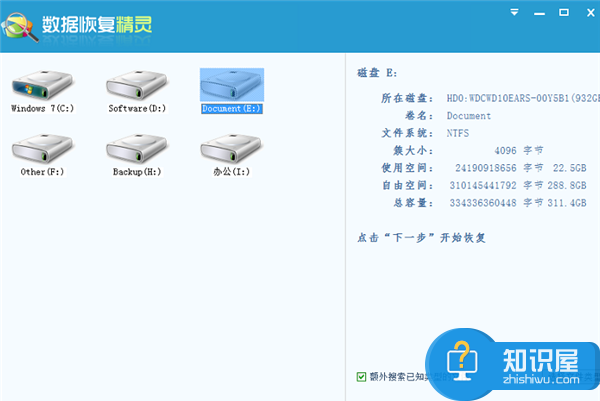
如果所选分区的文件系统是FAT32或FAT16格式,右侧窗口的底部会显示“搜索更早以前删除的文件”复选框。如果您想恢复更早以前删除的文件,可以勾选它。
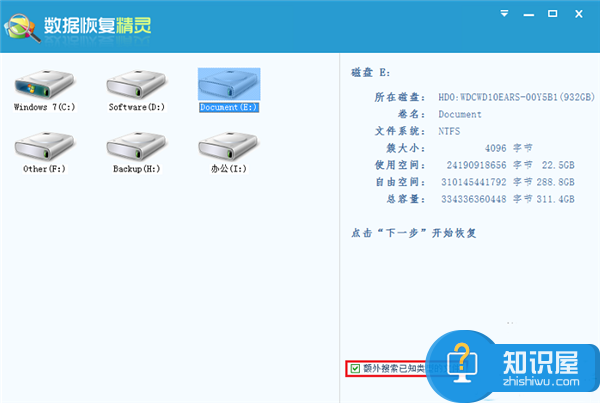
2、搜索并选择要恢复的文件 确认选定的分区是您要恢复文件的分区,点击“下一步”按钮。数据恢复精灵软件将开始扫描该分区,进入下一步:“搜索并选择要恢复的文件”。
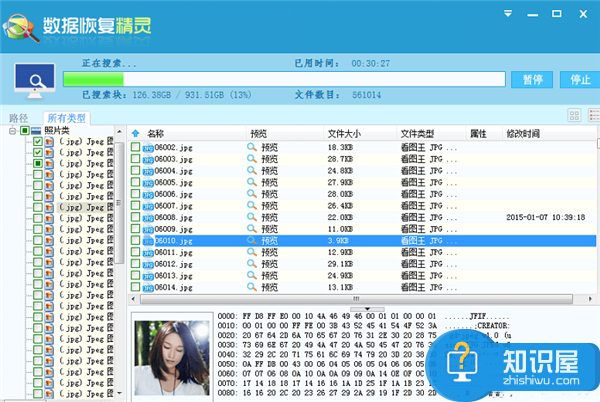 、
、
扫描完成后,软件将显示搜索到的所有已删除的文件。在每个文件及文件夹图标前面都有一个复选框。待扫描结束后,请勾选所有需要恢复的文件及文件夹,然后点击“恢复”按钮。当您点击了某个文件时,在右下方的窗口中会显示该文件的预览。当您双击某文件时,软件会弹出预览对话框。本软件目前支持预览图片、文本、音频、视频文件,您可通过预览来判断文件能否被成功恢复。
默认情况下,只有已删除的文件才会被列出来。如果要列出其它所有文件,包括正常的文件,请在扫描结束后,点击“过滤文件”,通过过滤窗口勾选“正常文件”复选框,然后点击“刷新”按钮。正常文件没有复选框,不能被选择。如果只需要恢复一部分文件,也可以通过设置过滤器中的文件名(支持通配符)、文件属性、文件大小和时间来过滤要恢复的文件,设置好后点击"过滤"按钮即可。
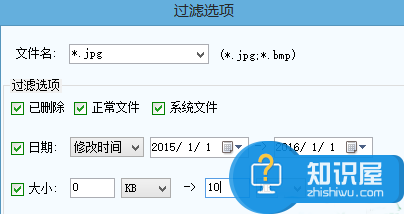
3、选择目标文件夹恢复文件 扫描到文件后,除了通过点击“恢复”复制文件外,还可以通过右键菜单复制。勾选好要恢复的文件和文件夹后,点击鼠标右键,将弹出菜单。然后选择一个菜单项,并设置好目标文件夹,最后开始复制。如果点击“恢复”复制,在勾选好要恢复的文件及文件夹后,点击"恢复"按钮。数据恢复精灵软件将弹出“浏览文件夹”对话框。如下图所示:
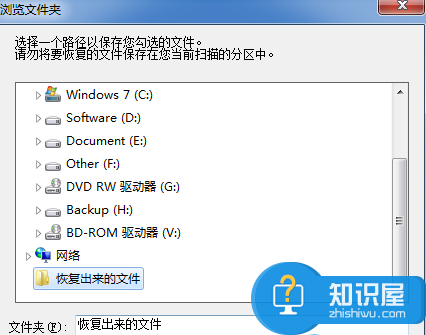
为了防止二次破坏,请不要将目标文件夹设置到正在恢复文件的分区中。如果您将目标文件夹设置到了正在恢复文件的分区,数据恢复精灵软件将弹出警告消息。此时请重新选择文件夹。选择好文件夹后,点击“确定”按钮,开始复制:
复制完成后,您可以点击“详情”按钮,显示“文件复制报告”。在下图所示的对话框中点击“保存”按钮可将“文件复制报告”保存到一个文本文件中。
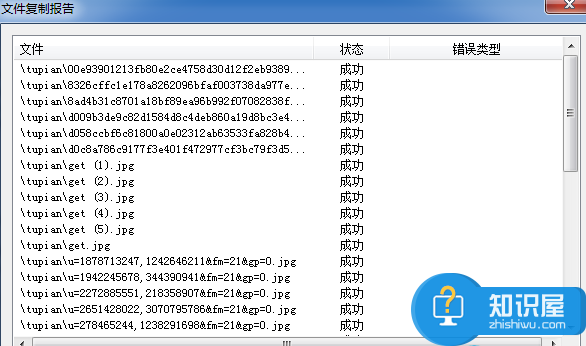
做完这几步,你的文件就会回来了。
相关知识
软件推荐
更多 >-
1
 一寸照片的尺寸是多少像素?一寸照片规格排版教程
一寸照片的尺寸是多少像素?一寸照片规格排版教程2016-05-30
-
2
新浪秒拍视频怎么下载?秒拍视频下载的方法教程
-
3
监控怎么安装?网络监控摄像头安装图文教程
-
4
电脑待机时间怎么设置 电脑没多久就进入待机状态
-
5
农行网银K宝密码忘了怎么办?农行网银K宝密码忘了的解决方法
-
6
手机淘宝怎么修改评价 手机淘宝修改评价方法
-
7
支付宝钱包、微信和手机QQ红包怎么用?为手机充话费、淘宝购物、买电影票
-
8
不认识的字怎么查,教你怎样查不认识的字
-
9
如何用QQ音乐下载歌到内存卡里面
-
10
2015年度哪款浏览器好用? 2015年上半年浏览器评测排行榜!


















































